Microsoft、Windows 11 でコンテキスト メニューの混乱を軽減
- WBOYWBOYWBOYWBOYWBOYWBOYWBOYWBOYWBOYWBOYWBOYWBOYWB転載
- 2023-04-29 18:40:071064ブラウズ

Windows 11 には気に入った点がたくさんあります。このオペレーティング システムは、クリーンで最新のユーザー インターフェイス、多くの生産性の向上、およびパフォーマンスの最適化を提供します。ただし、Windows 11 は Windows であり、設計の不一致や奇妙な UX の決定に依然として悩まされています。コンテキスト メニューは、10 年以上修正されていない Microsoft の奇妙な癖の 1 つです。幸いなことに、最新の Windows 11 プレビューではコンテキスト メニューが簡素化され、正しい方向に小さな一歩を踏み出すことができました。
Windows ユーザーは、Windows のコンテキスト メニューが非常に不安定であることをよく知っています。数回クリックするだけで、ほとんど共通点のない 5 つ以上の異なるビジュアル スタイルを見つけることができます。 Microsoft は Windows 11 に最新のコンテキスト メニューを導入することで問題を解決しようとしましたが、新しいソリューションは問題を悪化させました。
多くのアプリケーションは新しいメニューをサポートしていないため、ユーザーは必要なオプションを取得するために 2 つのコンテキスト メニューを開く必要があります (右クリックして新しいメニューを開き、[その他のオプションを表示] を選択して古いメニューを開きます) )。 Microsoft では、オプションとして、Shift F10 キーを押して、選択したファイルまたはフォルダーのクラシック メニューを開くことができます。
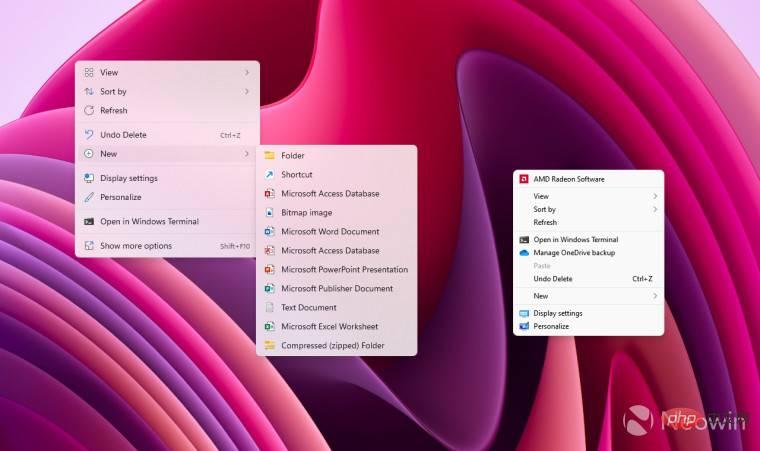
ビルド 22572 では、Windows 11 には引き続きメニュー内にメニューがありますが、クラシック バリアントを呼び出すのがはるかに簡単になりました。 [その他のオプションを表示] をクリックするか、Shift F10 キーを押す代わりに、Shift ボタンを押しながら任意の場所を右クリックすると、従来のコンテキスト メニューを直接開くことができます。
もちろん、「デュアルレイヤー」メニューは依然として妥協点ですが、最新の改善により、特に F1 ~ F12 キーで Fn ボタンを押す必要がある場合など、古いメニューを頻繁に使用するユーザーの作業が容易になります。 . ラップトップとキーボード。残念ながら、一貫性のない設計変更が依然としてあちこちで見られます。 Microsoft が今後のアップデートでこの問題を軽減し、Windows 11 の見た目をより魅力的なものにしてくれることを願っています。
以上がMicrosoft、Windows 11 でコンテキスト メニューの混乱を軽減の詳細内容です。詳細については、PHP 中国語 Web サイトの他の関連記事を参照してください。

